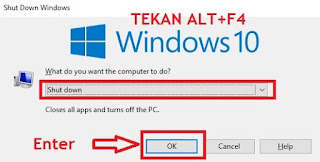Cara Shutdown Laptop yang Hang di Windows 10
Pernahkah anda menghadapi keadaan dimana laptop hang secara tiba tiba? Hang disini bisa berarti 2 keadaan, pertama layar masih menyala serta windows masih berjalan akan tetapi dalam situasi nge-hang, kedua layar dalam keadaan mati dan juga windows masih berjalan. Dalam dua keadaan yang seperti ini, terkadang kita mengharapkan agar laptop dapat di shutdown.
Dengan tujuan nantinya sesudah di shutdown serta diaktifkan kembali laptop akan dapat kembali berfungsi normal. Terus bagaimanakah caranya agar laptop yang hang dapat dengan mudah dishutdown?
Cara Shutdown Laptop Yang Hang
Berikut ini akan saya bagikan beberapa teknik serta tips yang dapat bisa menolong untuk melakukan shutdown ketika laptop anda nge-hang.
1. Menggunakan kombinasi tombol ALT+F4 dilanjutkan tekan Enter
Untuk tahap pertama situasi saat laptop anda hang + layar monitor mati Adalah keadaan ketika kita tidak bisa melihat tampilan laptop, akibatnya sangat kesulitan dalam men-shutdhown laptop. Untuk itu kita dapat memanfaatkan bantuan lain (tanpa melihat monitor), yaitu dengan bantuan menekan tombol ALT+F4 di keyboard.
Baca Juga: Cara Mempercepat Windows 10 yang Lemot
Kenapa sesudah F4 langsung enter? karna ketika anda menekan gabungan tombol ALT + F4 maka sebetulnya akan terlihat dialog box berbentuk opsi shutdown di layar anda. Kalau kondisi laptop ketika itu dalam keadaan layar mati (off) maka kita tidak dapat melihat tampilan pada layar tersebut. Bila kita gabungkan antara ALT + F4 serta Enter sehingga hasilnya seperti gambar di bawah ini.
dan juga saat menekan ENTER maka kita secara langsung menentukan opsi shutdown dan memilih OK.
Catatan : Apabila saat itu anda lagi membuka beberapa program semacam browser , file explorer, paint ,dan lainnya. Sehingga ketika anda menekan kombinasi tombol ALT+F4 pun akan menutup aplikasi yang sedang berjalan.
Jadi ketika layar laptop anda mati maka bisa jadi anda perlu menekan beberapa kali kombinasi tombol ALT+F4 untuk menutup program yang sedang berjalan , baru selanjutnya sampai ke kombinasi ALT + F4 fungsi shutdown kemudian ENTER.
Tetapi semua itu tergantung keadaan serta situasi ketika laptop anda dalam kondisi nge-hang. Bisa jadi anda hanya butuh sekali saja menekan kombinasi tombol ALT + F4 dan ENTER. Sehingga secara otomatis laptop akan melakukan shutdown. Apabila cara pertama ini belum sukses, lanjut ke cara kedua.
2. Menutup Layar Laptop serta Menekan tombol power ( Akan Tetapi sebelumnya mesti di setting terlebih dulu)
Untuk cara yang kedua ini tergolong memerlukan persiapan terlebih dulu. Persiapan yang dimaksudkan ialah mesti ada setting yang dilakukan terlebih dahulu jauh hari ketika laptop dalam situasi normal.
Yaitu melakukan dengan melakukan setting pada bagian Control Panel >> Hardware and Sound >> Power Options kemudian pilih change what the power buttons do. Nah disana kita akan mendapati pengaturan sebagai berikut :
Penjelasan :
- When i press the power button : Situasi saat anda menekan tombol power pada laptop
- When i press the sleep button : Kondisi saat anda menekan tombol sleep
- When i close the lid : Kondisi saat anda menutup layar laptop
- On battery : ketika laptop dalam situasi hanya menggunakan baterai sebagai sumber tenaga
- Plugged in : ketika laptop anda dalam situasi lagi di charger (di cas)
Di pengaturan itu kita perlu mengubah pada bagian When i press the power button menjadi :
- On battery : Shutdown
- Plugged in : Shutdown
Sedangkan pada bagian When i close the lid juga diganti dengan pengaturan yang serupa yaitu :
- On battery : Shutdown
- Plugged in : Shutdown
Mengapa kita ganti dengan shutdown semua? sebab kita memerlukan supaya nantinya saat laptop nge-hang kemudian kita dapat mematikan laptop tidak cuma dengan menggunakan gabungan tombol keyboard di atas.
Yaitu dengan cara menekan tombol power atau dengan menutup layar laptop. Dengan pengaturan ini sehingga akan sangat gampang buat kita untuk mematikan laptop dengan menutup layar ataupun dengan menekan tombol power.
Sebenarnya pengaturan ini dapat anda pilih sesuai kebutuhan serta keinginan masing masing. Akan Tetapi karena ketika ini kita lagi membahas cara shutdown laptop yang hang, sehingga setting ini ialah salah satu setting terbaik yang dapat anda pilih.
Terakhir apabila sudah, simpan pengaturan anda dengan menekan tombol save change. Menuju tahap ketiga apabila metode kedua belum sukses.
3. Shutdown dengan Cara Mencabut Daya / Mencabut Baterai (Apabila cara pertama dan juga kedua belum berhasil)
Mungkin terlihat memaksa untuk beberapa orang. Akan Tetapi cara ini merupakan salah satu penyelesaian terakhir ketika laptop anda dalam situasi nge-hang. Apabila dengan gabungan tombol keyboard, menekan tombol button dan juga menutup layar laptop belum berhasil.
Anda dapat langsung mencoba cara ini, yaitu dengan langsung mencabut daya ataupun mencabut baterai. Berdasakan pengalama, cara ini tidak berdampak terlalu buruk, efeknya cuma seperti saat kita mengguanakan laptop dan tiba tiba listrik mati mendadak itu pula laptop mati (off).
Terima kasih sudah berkunjung di isky blog jika artikel "Cara Shutdown Laptop yang Hang di Windows 10" bermanfaat silahkan share ke teman-teman kalian ya.